- 安装准备工作
- 查看当前系统版本确保高于16215.0
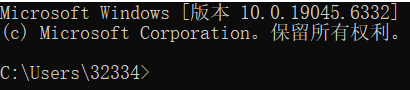
- 开启WSL
Windows Subsystem for Linux(简称WSL)是一个为在Windows 10上能够原生运行Linux二进制可执行文件(ELF格式)的兼容层。

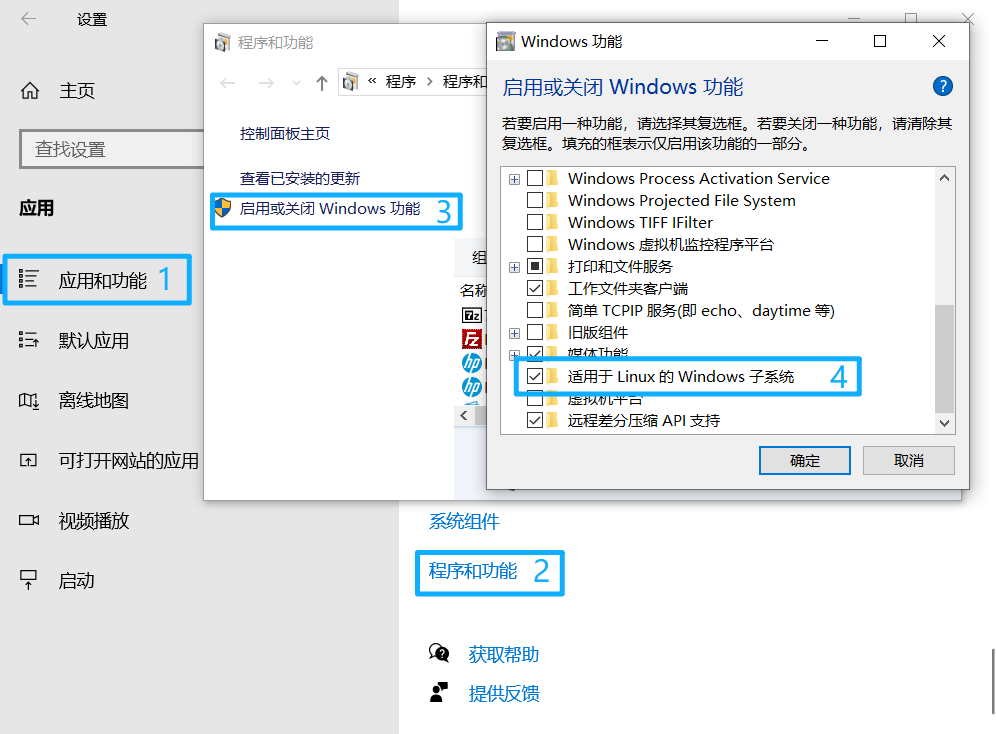
- 安装步骤
- 微软商城Microsoft Store安装Ubuntu(本人安装的版本是22.04)

- 点击

- 等待安装完成输入用户名跟密码就可以使用了(注:密码不回显)
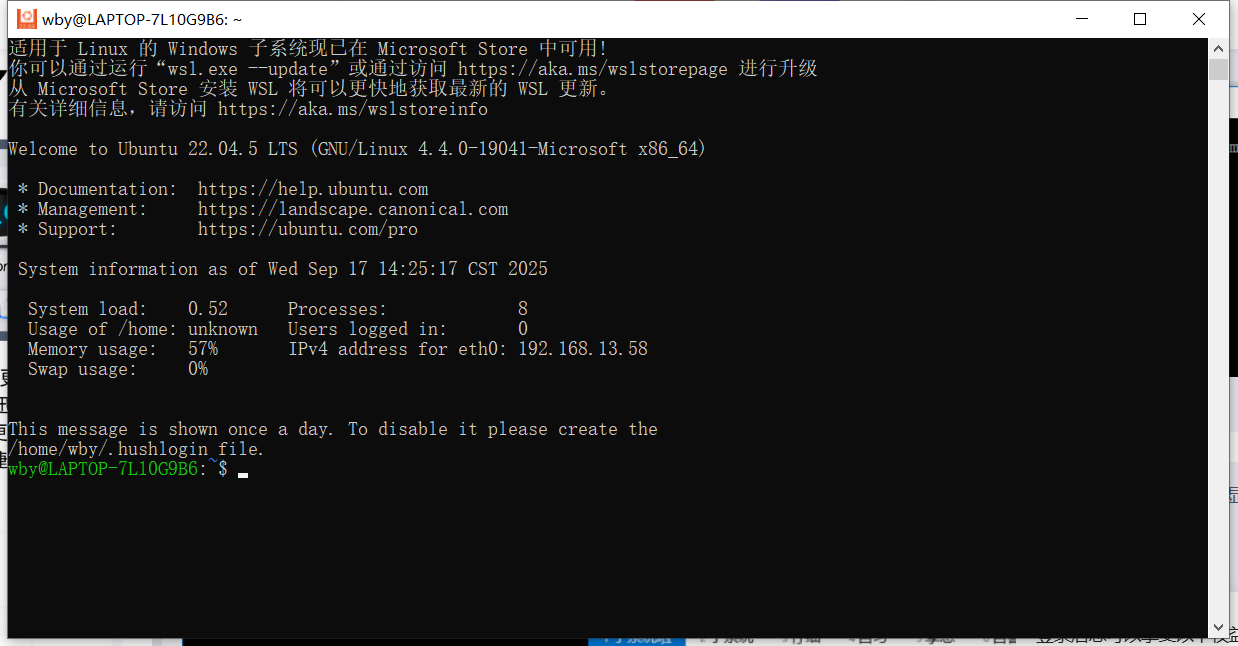
- 移动WSL到其他磁盘,释放C盘空间
- 查看已安装的 Windows Subsystem for Linux (WSL) 发行版
wsl --list --verbose
- 导出发行版到指定文件
wsl --export <发行版名称> <备份文件路径.tar>
eg:wsl --export Ubuntu-22.04 E:\wsl-backup\ubuntu-22.04.tar
- 注销(卸载)原有发行版
wsl --unregister <发行版名称>
eg:wsl --unregister Ubuntu-22.04
- 在新磁盘位置导入发行版
wsl --import <发行版名称> <目标安装目录> <备份文件路径.tar>
eg:wsl --import Ubuntu-22.04 E:\wsl\ubuntu E:\wsl-backup\ubuntu-22.04.tar
- 恢复默认用户(导入后默认以
root身份登录,需恢复原用户)
wsl -d <发行版名称> //运行WSL
echo -e "[user]\ndefault=wby" >> /etc/wsl.conf //在 WSL 内设置默认用户(假设原用户名为 `wby`)
exit //退出并关闭 WSL
wsl --terminate <发行版名称>
wsl -d <发行版名称> //再次启动即可生效
- 使用vscode连接Linux子系统
- 安装WSL插件
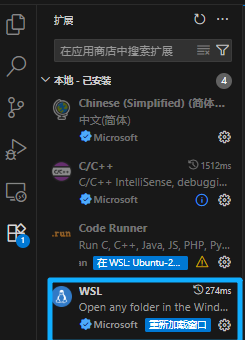
2.选择终端默认配置文件
- 使用vscode打开存储代码的文件夹,右键在终端打开即可
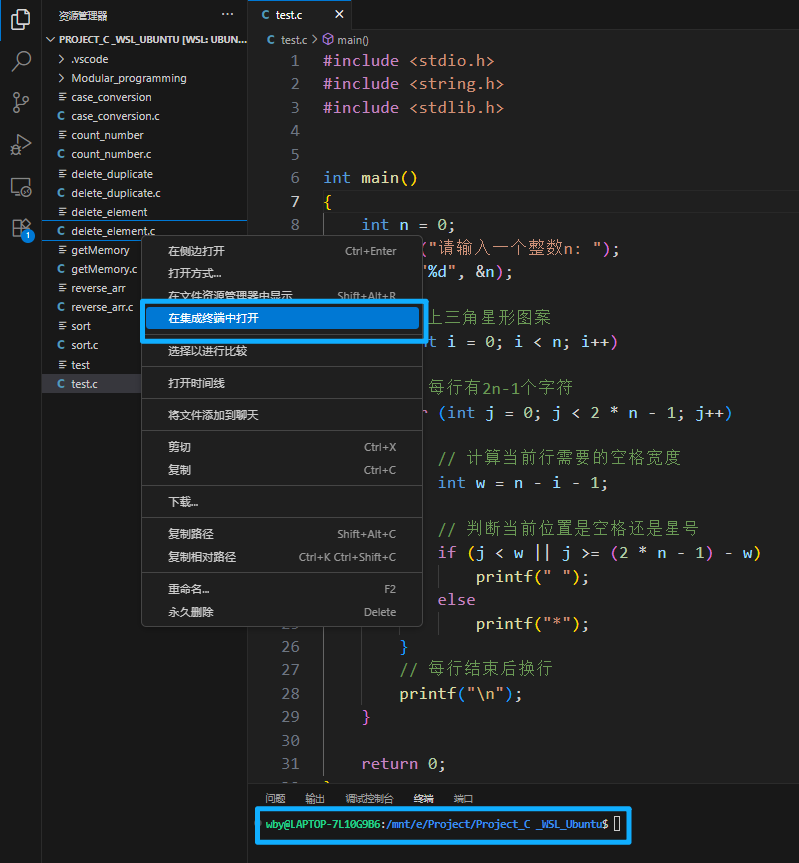
- 在安装gcc编译器前建议换源
- 备份原始源文件
在终端中运行以下命令,备份当前的 sources.list 文件:
sudo cp /etc/apt/sources.list /etc/apt/sources.list.backup
- 编辑源文件
使用文本编辑器打开 sources.list 文件:
sudo vim /etc/apt/sources.list
将文件中的内容替换为以下国内镜像源之一:
//阿里云镜像
deb https://mirrors.aliyun.com/ubuntu/ focal main restricted universe multiverse
deb https://mirrors.aliyun.com/ubuntu/ focal-security main restricted universe multiverse
deb https://mirrors.aliyun.com/ubuntu/ focal-updates main restricted universe multiverse
deb https://mirrors.aliyun.com/ubuntu/ focal-backports main restricted universe multiverse
//清华大学镜像
deb https://mirrors.tuna.tsinghua.edu.cn/ubuntu/ focal main restricted universe multiverse
deb https://mirrors.tuna.tsinghua.edu.cn/ubuntu/ focal-security main restricted universe multiverse
deb https://mirrors.tuna.tsinghua.edu.cn/ubuntu/ focal-updates main restricted universe multiverse
deb https://mirrors.tuna.tsinghua.edu.cn/ubuntu/ focal-backports main restricted universe multiverse
保存并退出(按 ESC,输入 :wq)。
3. 更新软件包列表
运行以下命令以更新软件包列表:
sudo apt update
sudo apt upgrade -y
- 安装gcc即可运行c语言代码
sudo apt install gcc


)










)

)


